
Questa e' una guida, la piu' semplice possibile, per installare
Oracle 11g R2 (11.2.0.3) su Linux Red Hat Enterprise Linux 5.x con processori Intel 64 bit.
Ma quanto descritto vale, mutatis mutandis, anche per altre versioni e distribuzioni
[NdE sono state periodicamente aggiornate le indicazioni ed il documento riporta le indicazioni
specifiche fino alla versione 11.2.4.0.5 del 20 Gennaio 2015].
In particolare sono molto limitate le differenze, a parita' di versione,
tra: Red Hat Enterprise Linux (RHEL), Oracle Enterprise Linux (OEL), CentOS e Scientific Linux.
Perche' RHEL 5.x? Perche' e' la piu' utilizzata per l'installazione di Oracle:
la versione RHEL 6 e' stata certificata solo di recente [2Q 2012] e non e' ancora
molto diffusa.
Questo documento e' volutamente incompleto
ma vuole riportare gli elementi
essenziali della configurazione in modo sintetico, semplice, chiaro e,
non ultimo, in italiano!
Questo documento descrive:
Prerequisiti,
Preparazione,
Installazione,
Post Installazione,
Varie ed eventuali,
...
Sistema con un Linux Red Hat ES 5.8 (Intel x64) 5GB di disco libero (un'installazione tipica richiede 3.5GB...) FS x Temp 120MB (meglio se e' 1GB, cosi' si puo' creare un DB subito) Swap 150MB Accesso come root al sistema ed X11 funzionante (eg. deve funzionare xclock&) Accesso ad Internet ed alla rete RH per scaricare i SW [opzionale ma consigliato] oppure CD di installazione RHEL Packages: Installazione di default + RPM ... Parametri del kernel, limits, ... I prerequisiti sono riportati nel documento ufficiale ID 880989.1: Requirements for Installing Oracle 11gR2 RDBMS on RHEL (and OEL) 5 on AMD64/EM64T il documento e' un indice e punta a molti altri documenti... Ma in realta' con la 11gR2 si possono non predisporre tutti i prerequisiti!!! La procedura di installazione genera eventualmente uno script da eseguire come root che effettua tutte le configurazioni necessarie!
Per un'installazione di prova si puo' scaricare una delle versioni dell'RDBMS Oracle disponibili sul sito Oracle.
Per un'installazione di produzione va assolutamente installata una versione aggiornata
scaricata dal sito di supporto Oracle (eg. 11.2.0.4), cosa che richiede un utenza registrata sul MOS.
Collegarsi sul sito Supporto Oracle,
dal sito indicato scegliere il tab Patches&Updates e cercare il patch number: 13390677 (v. 11.2.0.4)
e selezionare Linux x86-64 (dischi 1 e 2 di 7). Si tratta di circa 5GB...
E' fortemente consigliato scaricare anche le ultime PSU (Patch Set Updates)
o almeno le ultime CPU (Critical Patch Updates and security alerts).
Le PSU che aggiungono un quinto numero alla versione (eg. 11.2.0.4.4).
Per ottenere le ultime patch disponibili accedere a:
Quick Reference to Patch Numbers for Database PSU, SPU(CPU), ... (ID 1454618.1)
e ricercare le ultime PSU disponibili (eg. ID 17478514 JAN-2014 11.2.0.4.1, ...,
ID 19121551 OCT2-014 11.2.0.4.4, ID 19769489 JAN-2015 11.2.0.4.5,
ID 20299013 APR-2015 11.2.0.4.6).
Per applicare le patch potrebbe essere necessario scaricare l'ultima versione di OPatch
(cercare sul supporto Patch 6880880).
Un documento utile come riferimento ottenere l'elenco delle versioni Oracle ed i path di upgrade e':
Oracle Database Upgrade Path Reference List (ID 730365.1).
Se si vuole utilizzare l'ASM va scaricato il terzo disco che contiene l'Oracle Grid Infrastructure. L'ASM va installato prima dell'RDBMS (nella 10g si faceva assieme) ed e' consigliato l'uso di un utente (eg. grid) e di una Home differente.
Da eseguire come utente root! Preparare FS sufficientemente ampi per l'installazione e per l'area temporanea Se lo /tmp non e' sufficiente si puo' utilizzare una qualsiasi directory impostando la variabile d'ambiente TMP (eg. mkdir /u01/bigtmp; chmod 777 /u01/bigtmp). Creare un oracle user, groups, ... configurare i profile groupadd -g 500 dba useradd -u 500 -d /home/oracle -G "dba" -m -s /bin/bash oracle grep nobody /etc/passwd Nobody:x:99:99:Nobody:/:/sbin/nobody $ vi ~oracle/.bash_profile umask 022 ORACLE_BASE=/u01/app/oracle; export ORACLE_BASE TMP=/u01/bigtmp; export TMP TMPDIR=$TMP; export TMPDIR Nelle versioni precedenti era strettamente necessario: Configurare i parametri del kernel: vi /etc/sysctl.conf Configurare lo ulimit: vi /etc/security/limits.conf Impostare lo ulimit... Installare i packages prerequisiti... Non lo facciamo con questa versione: aspettiamo il check automatico che genera lo script da lanciare come root!
Importante: da eseguire come utente oracle! Decomprimere il SW Oracle (unzip) Iniziare l'installazione dove e' stato scaricato il SW: xhost + # Ovviamente sulla propria Workstation!! set DISPLAY=IP_Workstation:0 cd database; ./runInstaller& Rispondere con il default a tutte le domande, nel seguito sono riportate le eccezioni. Eseguire gli script, come utente root, quando richiesto. Non dimenticare le password inserite durante l'installazione!!
I primi passi dell'installazione richiedono email ed utenze registrate sul supporto Oracle, ma si possono disabilitare.

Ovviamente file system e directory debbono essere presenti e di proprieta' dell'utente Oracle. Occhio alla scelta dell'Edition corretta: i costi di licenza sono molto diversi! La scelta sul tipo di Edition si effettua solo con l'installazione Tipical, se viene scelta una installazione Custom l'edition e' automaticamente Enterprise.
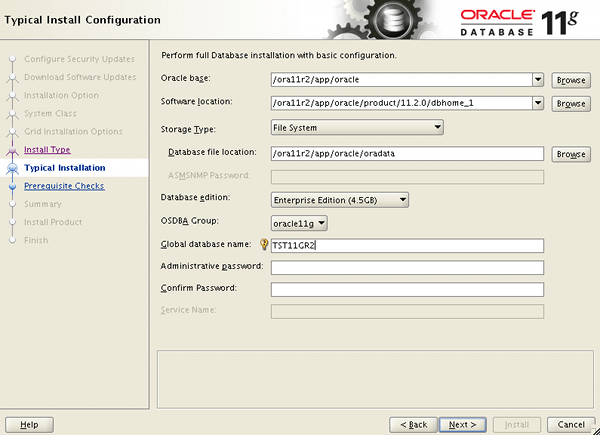
Questa e' la feature che preferisco dell'installazione 11g R2: un check completo
dei prerequisiti e la generazione dello script di Fix. I pacchetti mancanti
vanno installati con yum install gcc elfutils-libelf-devel libaio-devel ...:

Introdotto successivamente, ma molto comodo e' anche il pacchetto
oracle-rdbms-server-11gR2-preinstall (da installare come descritto
in questa paginetta).
Terminate le domande ora viene eseguita l'installazione di Oracle, il relink degli eseguibili,
la creazione del database, ...
Al termine dell'installazione il prospetto riassuntivo ne riporta gli estremi principali:
Per un'installazione di produzione ovviamente vanno anche installate le patch aggiornate.
L'installazione si effettua con il solito comando di OPatch.


Controllate che Oracle funzioni! Prima con sqlplus, da remoto per verificare anche il listener ed infine con un browser sull' URL http://hostname:1158/em :

Non e' obbligatorio... ma e' comodo che PATH, ORACLE_HOME ed ORACLE_SID siano impostati nel .bash_profile di oracle:
ORACLE_BASE=/ora11r2/app/oracle; export ORACLE_BASE ORACLE_HOME=/ora11r2/app/oracle/product/11.2.0/dbhome_1; export ORACLE_HOME TMP=/ora11r2/bigtmp; export TMP TMPDIR=$TMP; export TMPDIR PATH=$PATH:$ORACLE_HOME/bin ORACLE_SID=TST11GR2 export ORACLE_SIDConfigurate lo startup (/etc/rc3.d /etc/oratab /etc/rc3.d/S35vncserver ...).
Buon divertimento! Have a lot of Fun! Que te diviertas! Diverte-te!
E' disponibile un'ampia documentazione ufficiale sul sito Oracle tra cui la guida per l'installazione.
Per creare nuovi database utilizzare dbca. In qualche caso e' utile la modalita' non interattiva (non richiede un terminale grafico):
dbca -silent -createDatabase -templateName /u01/app/oracle/product/11.2.0/assistants/dbca/templates/test_new.dbt -gdbName test.domain.com -sid test -sysPassword change_on_install -systemPassword manager -asmSysPassword welcome1 -emConfiguration NONE -datafileDestination DATA -recoveryAreaDestination DATA -storageType ASM -diskGroupName DATA -recoveryGroupName DATA -nodelist oracle1,oracle2 -characterSet AL32UTF8 -nationalCharacterSet AL16UTF16 -variables ORACLE_BASE=/u01/app/oracle
Non dimenticate di impostare backup logici e fisici!
E' utile controllare periodicamente l'utilizzo di spazio e gli accessi sulla base dati. Un report molto dettagliato puo' essere ottenuto con questo script SQL
Titolo: Installazione di Oracle 11g R2 su Linux Red Hat
Livello: Medio
Data: 21 Giugno 2012
Versione: 1.0.4 - 14 Febbraio 2015
Autore: mail [AT] meo.bogliolo.name